Rapport Chiffre d'Affaire par Client
Dernière mise à jour: 16/06/2025
VosFactures n'est pas qu'un logiciel de facturation ! Il vous permet de générer différents rapports qui vous aident à gérer votre activité, notamment en calculant automatiquement le Chiffre d'Affaire par Client.
En effet, pour réaliser le diagnostic commercial ou plus précisément la répartition du chiffre d'affaire par client, ce rapport peut vous être très utile. Si besoin, vous pouvez obtenir un rapport plus avancé en classant au préalable vos clients par Catégorie, ce qui vous permettra de connaître la répartition du chiffre d'affaire par type de clients.
Générer le rapport personnalisable
- pour la période de votre choix grâce aux champ "Date du" et "Date au", et selon la date de création du document, la date de paiement, ou la date additionnelle éventuelle, telles qu'indiquées sur les factures;
- pour le(s) département(s) vendeur(s) de votre choix (par défaut tous) en cas d'option Multi-départements
- selon le type du client Professionnel / Particulier : vous pouvez afficher le rapport pour Tous vos contacts, ou bien seulement pour les Professionnels (Compagnies), ou pour les Particuliers
- pour la ou les Catégorie(s) de votre choix si vous avez classé vos clients en fonction d'un critère (ex: marché public, marché privé)
- par Type de document : par défaut seuls les documents comptables (factures) sont inclus
- par Etat des documents : par défaut Tous les documents facturés sont inclus, ainsi pour n'inclure que les documents totalement payés ou en partie, il vous suffit d'indiquer "Payé et payé en partie"
- selon le Pays des clients : vous pouvez en effet affiner le rapport pour choisir un pays de facturation en particulier
- selon la Devise : en cas de facturation en multi-devises, les montants sont automatiquement convertis dans la devise principale de votre compte, mais vous pouvez générer le rapport dans la devise de facturation de votre choix.
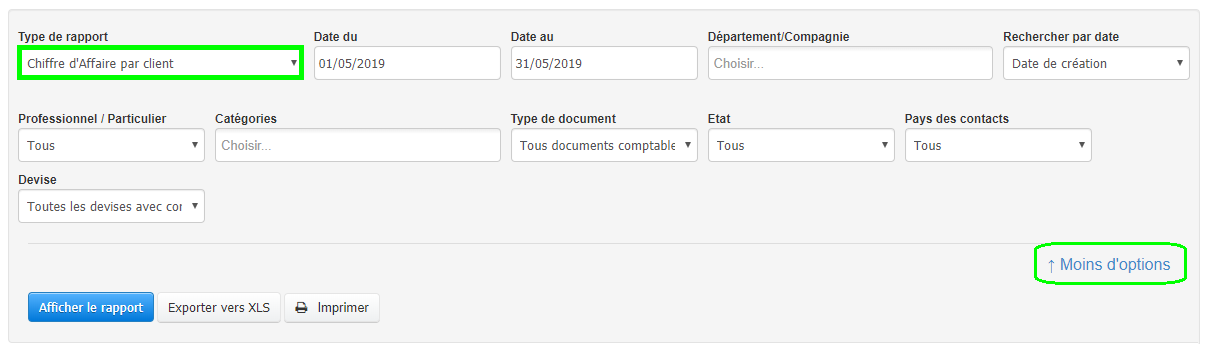
Avant de générer le rapport, pensez donc à bien renseigner les différents champs vous permettant de filtrer les résultats puis cliquez sur le bouton bleu "Afficher le rapport". Le rapport demandé se génère.
Remarque :
A chaque fois que vous modifiez l'affinage des résultats à l'aide des différentes options, pensez à cliquer de nouveau sur le bouton "Afficher le rapport" afin que ce dernier puisse s'actualiser.
Visualiser le rapport détaillé
Le rapport Chiffre d'Affaire par Client a pour but de mettre en évidence les ventes par Client tout en reprenant:
- le Nombre de factures générées par Client (en chiffre et %)
- le Montant moyen par facture en TTC par Client
- le Total des Ventes facturées en HT et TTC (en montant et %)
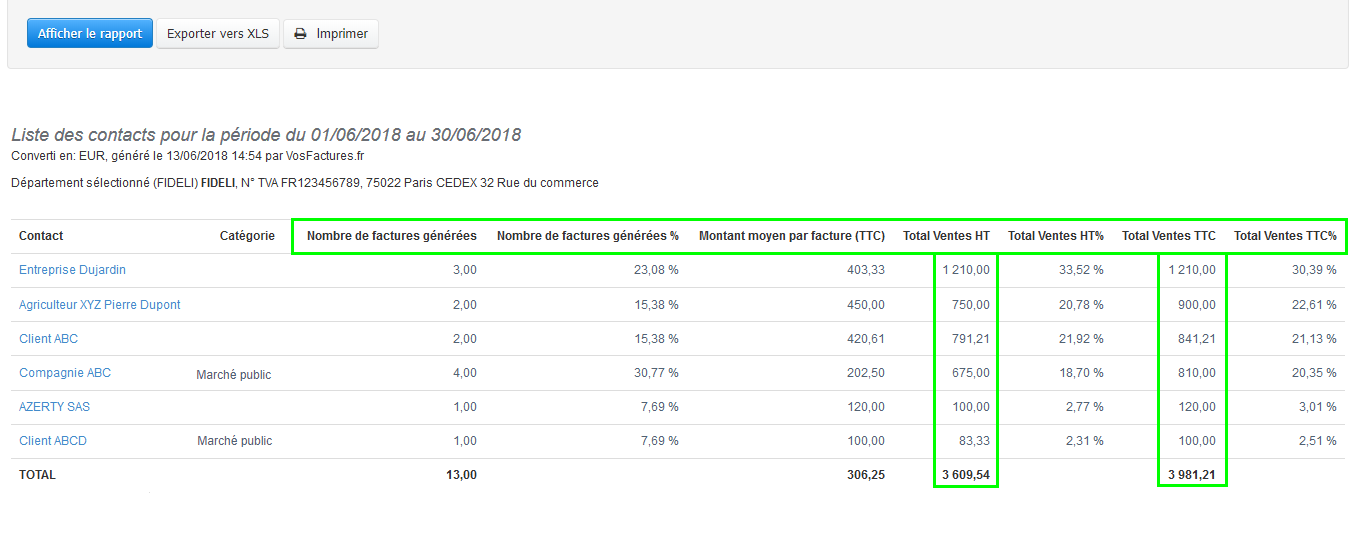
Le rapport résume ensuite les montants totaux des ventes en HT et TTC pour la période choisie.
Une colonne Catégorie est également visible où est visible la catégorie éventuelle de chaque client.
En cliquant sur le nom d'un client, vous pouvez visualiser la liste des factures correspondantes au montant affiché.
Vous pouvez ainsi facilement vérifier si le Client le plus souvent facturé (nombre de ventes) est celui qui achète le plus (montants des ventes) par exemple.
Retour




Ajouter un commentaire